
Интеграция Instagram с Битрикс24 позволяет обрабатывать входящие сообщения из Direct в едином окне контакт-центра, автоматически распределять обращения между менеджерами и запускать бизнес-процессы. Это особенно актуально для компаний, активно использующих соцсети для продаж и поддержки клиентов.
Для подключения необходим аккаунт Instagram Business, связанный с Facebook-страницей, и наличие прав администратора на эту страницу. Без этих условий интеграция будет невозможна – убедитесь, что все профили связаны через Meta Business Suite и авторизованы в едином бизнес-аккаунте.
Битрикс24 поддерживает официальное API Instagram, что исключает необходимость сторонних сервисов. Это обеспечивает стабильную работу интеграции и соответствует политике Meta. Подключение занимает около 10–15 минут, но требует внимательного соблюдения порядка действий, особенно при выборе нужных страниц и подтверждении разрешений.
Инструкция, приведённая ниже, позволит подключить Instagram к Битрикс24 без ошибок, минимизируя вероятность сбоев в передаче сообщений или отказов авторизации. Выполняйте каждый шаг последовательно, не пропуская проверку доступа и синхронизацию данных между платформами.
Создание бизнес-аккаунта Instagram и подключение к Facebook
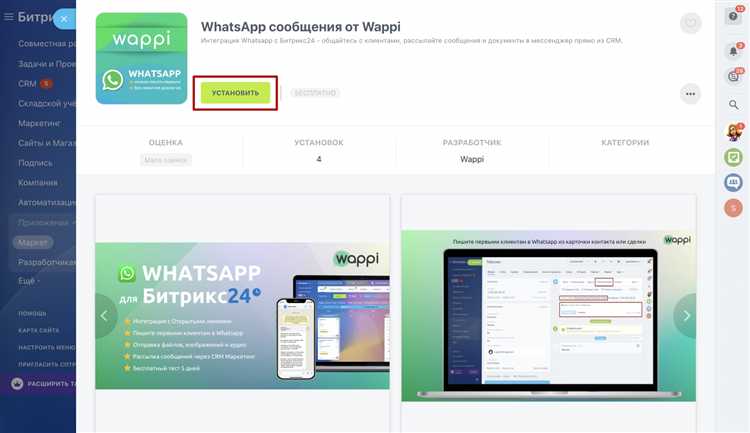
Для интеграции Instagram с Битрикс24 необходимо использовать бизнес-аккаунт, связанный с Facebook-страницей. Ниже пошаговая инструкция по созданию и настройке:
- Откройте приложение Instagram и авторизуйтесь в своём аккаунте.
- Перейдите в профиль, нажмите на меню (три полоски в правом верхнем углу) и выберите «Настройки и конфиденциальность».
- Прокрутите вниз и выберите «Тип аккаунта и инструменты».
- Нажмите «Переключиться на профессиональный аккаунт» и выберите категорию (например, «Бизнес»).
- Подтвердите выбор и завершите настройку, следуя подсказкам.
После переключения на бизнес-аккаунт необходимо связать его с Facebook-страницей:
- Откройте настройки Instagram и выберите «Центр аккаунтов».
- Добавьте свою учётную запись Facebook, используя тот профиль, который имеет доступ администратора к нужной бизнес-странице.
- После подключения Facebook-аккаунта нажмите «Настроить доступ к инструментам» и выберите нужную страницу.
- Убедитесь, что в разделе «Связанные аккаунты» Instagram отображается подключённая Facebook-страница.
Если Facebook-страница ещё не создана:
- Зайдите в Facebook, откройте раздел «Страницы» и нажмите «Создать новую страницу».
- Заполните название, категорию и описание, затем нажмите «Создать».
- После создания страницы вернитесь в Instagram и повторите шаги по привязке.
Проверка связки:
- В Facebook откройте настройки страницы → «Instagram». Убедитесь, что аккаунт Instagram отображается как связанный.
- В Instagram убедитесь, что в разделе «Центр аккаунтов» отображается соответствующая Facebook-страница.
Только после выполнения этих шагов Instagram-аккаунт станет доступен для подключения к Битрикс24.
Проверка административных прав в Facebook Business Manager

Перейдите на сайт business.facebook.com и авторизуйтесь под своей учетной записью Facebook.
Выберите нужный бизнес-аккаунт из выпадающего списка в верхнем левом углу.
Откройте раздел «Настройки компании» (иконка шестерёнки в левом нижнем углу).
В меню слева перейдите в подраздел «Люди». Найдите себя в списке пользователей и нажмите на свою строку.
В правой части отобразится информация о правах доступа. Убедитесь, что у вас установлен переключатель «Администратор» для данного бизнес-аккаунта.
Далее откройте раздел «Аккаунты Instagram». Если его нет – сначала нужно подключить Instagram через «Аккаунты» → «Instagram-аккаунты» → «Добавить». После добавления снова проверьте, есть ли у вас полный доступ.
Для работы интеграции с Битрикс24 вы должны быть администратором не только бизнес-аккаунта, но и страницы Facebook, связанной с этим Instagram-профилем. Перейдите в раздел «Страницы», выберите нужную страницу, убедитесь, что у вас есть роль администратора.
Если какие-либо из этих прав отсутствуют, обратитесь к текущему администратору бизнес-аккаунта и запросите повышение уровня доступа через настройки пользователей.
Настройка подключения Instagram в CRM Битрикс24

Откройте Битрикс24 под учетной записью администратора. Перейдите в раздел «Контакт-центр» и выберите плитку «Instagram Direct» (не путать с устаревшим Instagram Lead Ads).
Нажмите «Подключить». Откроется окно авторизации Facebook. Войдите в Facebook-аккаунт, к которому привязана ваша бизнес-страница и аккаунт Instagram. Убедитесь, что Instagram-профиль переведен в профессиональный (бизнес или авторский).
Разрешите доступ Битрикс24 ко всем запрашиваемым правам. Это критично – при ограничении доступа интеграция не будет работать корректно. После подтверждения выберите нужную Facebook-страницу, к которой подключен Instagram-аккаунт.
Битрикс24 отобразит все доступные профили Instagram, подключенные к указанной странице. Выберите нужный и нажмите «Сохранить». После успешной интеграции чат Instagram Direct появится в открытых линиях Битрикс24.
Перейдите в «Открытые линии», проверьте настройки канала: включите автораспределение обращений, настройте правила очередности, добавьте приветственные сообщения. Проверьте работу интеграции, отправив тестовое сообщение с другого аккаунта в Direct Instagram.
Для корректной работы убедитесь, что в настройках Instagram активирована опция «Разрешить доступ к сообщениям» в разделе «Конфиденциальность» → «Сообщения».
Подключение Instagram Direct в Битрикс24 через открытые линии
Для интеграции Instagram Direct с Битрикс24 необходимо использовать модуль «Открытые линии». Подключение осуществляется через официальный коннектор, доступный в разделе «Контакт-центр».
1. Перейдите в раздел «Контакт-центр» в Битрикс24
Найдите плитку Instagram Direct и нажмите «Подключить». Появится окно авторизации через Facebook.
2. Авторизуйтесь в аккаунте Facebook
Используйте учетную запись администратора страницы Facebook, к которой привязан бизнес-аккаунт Instagram. Выберите страницу и подтвердите права доступа для Битрикс24.
3. Выберите нужный аккаунт Instagram
После авторизации появится список бизнес-аккаунтов Instagram, доступных для подключения. Отметьте нужный и нажмите «Продолжить».
4. Назначьте открытую линию
Создайте новую или выберите существующую открытую линию, в которую будут поступать сообщения из Instagram Direct. Назначьте ответственных операторов.
5. Настройте параметры очереди
Определите стратегию распределения обращений: «по очереди», «равномерно» или «всем сразу». Установите рабочее время, автоответы, шаблоны сообщений.
6. Сохраните изменения и протестируйте
Отправьте тестовое сообщение в Direct подключённого Instagram-аккаунта. Проверьте корректность отображения и работу автоматических ответов в Битрикс24.
Важно: Instagram-аккаунт должен быть бизнес-профилем и связан с Facebook-страницей. Без этого коннектор не отобразит аккаунт в списке доступных.
Настройка автоматической регистрации лидов из Instagram
Для автоматической регистрации лидов из Instagram в Битрикс24 необходимо подключить бизнес-аккаунт через раздел CRM – Источники лидов. Перейдите в настройки CRM, откройте вкладку «Источники» и выберите Instagram Direct. Нажмите «Подключить», авторизуйтесь в Facebook и выберите нужную бизнес-страницу, привязанную к Instagram.
После подключения Instagram-аккаунта активируйте опцию «Создавать лид при новом обращении». В разделе настроек выберите, какие данные сохранять: имя пользователя, ссылку на профиль, текст обращения. При необходимости настройте автоназначение ответственного менеджера через правила распределения лидов.
Для обработки входящих сообщений убедитесь, что включена интеграция с Открытыми линиями. Перейдите в «Контакт-центр» – Instagram Direct – выберите подключённый аккаунт – настройте правила обработки сообщений. Включите создание лида при первом обращении и добавьте теги для последующей фильтрации.
Проверьте работу интеграции: отправьте тестовое сообщение в Direct. В CRM должен автоматически появиться лид с данными из Instagram. Для стабильной работы убедитесь, что подключённый аккаунт Instagram является бизнес-аккаунтом, а страница Facebook подтверждена и активна.
Проверка работы интеграции и тестирование входящих сообщений
- Отправьте тестовое сообщение с аккаунта Instagram, который подключен к Битрикс24, на бизнес-страницу. Это позволит проверить, что канал приема сообщений активен.
- Перейдите в раздел «Живая лента» или «Чаты» Битрикс24 и найдите тестовое сообщение. Оно должно появиться в течение 1-3 минут без ошибок.
- Проверьте правильность отображения данных: имя пользователя, текст сообщения, время получения и аватар. Неправильное отображение указывает на проблемы с правами доступа или API.
- Ответьте на сообщение из интерфейса Битрикс24 и убедитесь, что ответ приходит обратно в Instagram без искажений и задержек.
- Если сообщение не появляется, выполните следующие действия:
- Перезапустите интеграцию через настройки CRM.
- Проверьте статус подключения в разделе «Социальные сети» – должно быть указано «Подключено» без ошибок.
- Убедитесь, что токены доступа и права API не истекли или не были изменены.
- Проверьте логи системы в разделе «Журналы событий» для выявления технических ошибок.
- Тестируйте разные типы сообщений: текст, изображения, голосовые и видеофайлы, чтобы убедиться в полной поддержке форматов.
- Проводите проверку на нескольких устройствах и браузерах, чтобы исключить локальные проблемы отображения или синхронизации.
- Регулярно обновляйте права доступа и переподключайте аккаунт Instagram в Битрикс24 не реже одного раза в 30 дней для поддержания стабильной работы интеграции.
Эти шаги обеспечивают контроль качества интеграции и минимизируют вероятность пропуска или неправильной обработки входящих сообщений.
Решение типичных ошибок при подключении Instagram к Битрикс24
Ошибка 1. Не удаётся авторизовать аккаунт Instagram в Битрикс24.
Причина: аккаунт Instagram не является бизнес-аккаунтом или не связан с Facebook-страницей. Проверяйте в настройках Instagram тип аккаунта – должен быть бизнес или создатель контента. Затем убедитесь, что бизнес-аккаунт Instagram связан с Facebook-страницей через раздел «Настройки» > «Аккаунт» > «Связанные аккаунты».
Ошибка 2. Сообщение об отсутствии прав доступа к Instagram в Битрикс24.
Решение: проверьте, что пользователь, выполняющий подключение, имеет роль администратора Facebook-страницы, связанной с Instagram. Без прав администратора интеграция невозможна. В Facebook зайдите в раздел «Настройки страницы» > «Роли страницы» и подтвердите статус.
Ошибка 3. Интеграция прерывается с ошибкой «Токен устарел» или «Сессия истекла».
Рекомендуется переподключить аккаунт Instagram в Битрикс24, предварительно очистив кэш браузера. Также проверьте, что в настройках Facebook нет активных ограничений или двухфакторной аутентификации, блокирующей внешние приложения. В некоторых случаях нужно обновить пароль Instagram или Facebook, чтобы получить новый токен.
Ошибка 4. Не отображаются сообщения из Instagram Direct в Битрикс24.
Причина – в настройках прав доступа приложению Битрикс24 в Facebook. Зайдите в раздел «Настройки бизнеса» > «Приложения» и проверьте, что у приложения есть разрешение на чтение сообщений и управление Instagram Direct. Если разрешения нет, добавьте их вручную и переподключите аккаунт.
Ошибка 5. Битрикс24 не получает обновления от Instagram.
Проверьте, активирована ли подписка на события Instagram в Facebook Developers для вашего приложения. В разделе «Подписки» должно быть включено получение событий от Instagram Business Account. Если подписка отсутствует, добавьте ее, следуя инструкции в Facebook Developers.
Вопрос-ответ:
Как подключить аккаунт Instagram к системе Битрикс24?
Для подключения Instagram к Битрикс24 необходимо зайти в раздел настроек CRM, найти блок интеграций с социальными сетями и выбрать Instagram. Затем потребуется авторизоваться в своем аккаунте Instagram, подтвердить доступы для передачи данных и указать нужные параметры синхронизации. После этого данные из Instagram начнут автоматически поступать в Битрикс24.
Какие данные из Instagram можно получить в Битрикс24 после подключения?
После настройки интеграции в Битрикс24 становятся доступны такие данные, как сообщения из директ, комментарии под публикациями, контакты клиентов, а также информация о подписчиках. Это позволяет вести коммуникацию и работу с клиентами непосредственно через систему Битрикс24, не переключаясь между приложениями.
Какие требования предъявляются к аккаунту Instagram для подключения к Битрикс24?
Для успешного подключения необходимо, чтобы аккаунт Instagram был бизнес-аккаунтом или аккаунтом создателя. Обычные личные аккаунты не поддерживают интеграцию. Кроме того, профиль должен быть привязан к странице Facebook, поскольку связь с Facebook является обязательным звеном для подключения Instagram к Битрикс24.
Что делать, если не удаётся подключить Instagram к Битрикс24 из-за ошибки авторизации?
В случае ошибки авторизации стоит проверить, что вы используете корректные логин и пароль, и что ваш аккаунт Instagram действительно бизнес-аккаунт, связанный со страницей Facebook. Рекомендуется очистить кэш браузера, попробовать подключиться через другой браузер или устройство. Если проблема сохраняется, полезно проверить права доступа приложения Битрикс24 в настройках Facebook и Instagram.
Как отключить или изменить подключённый аккаунт Instagram в Битрикс24?
Чтобы отключить или заменить аккаунт Instagram, нужно перейти в раздел интеграций в настройках Битрикс24, выбрать текущий подключённый аккаунт и воспользоваться опцией удаления или замены. После отключения можно добавить другой аккаунт, пройдя процедуру подключения заново. Важно помнить, что при отключении данные из Instagram перестанут обновляться в системе.
Какие шаги нужно выполнить, чтобы связать Instagram с Битрикс24?
Для подключения Instagram к Битрикс24 сначала нужно зайти в раздел «Приложения» в вашем аккаунте Битрикс24. Там нужно найти модуль для интеграции с Instagram и установить его. Далее потребуется авторизоваться в Instagram через появившееся окно, предоставив необходимые разрешения. После успешного подключения можно настроить автоматический импорт сообщений и комментариев, а также связывать лиды с клиентами в Битрикс24. Важно иметь права администратора в обеих системах для корректной настройки.
Можно ли использовать подключение Instagram к Битрикс24 для автоматического ответа на сообщения клиентов?
Да, при подключении Instagram к Битрикс24 возможно настроить автоматические ответы на сообщения пользователей. Для этого в настройках интеграции активируют функцию автоответчиков, где можно прописать шаблоны сообщений, которые будут отправляться клиентам в зависимости от их запроса. Такая опция помогает быстро реагировать на обращения и поддерживать контакт даже вне рабочего времени. Однако для более сложных сценариев лучше использовать дополнительные настройки или ботов внутри Битрикс24.






